佳能复印机-安装步骤(iR2020_iR2016)
- 格式:pdf
- 大小:790.79 KB
- 文档页数:24
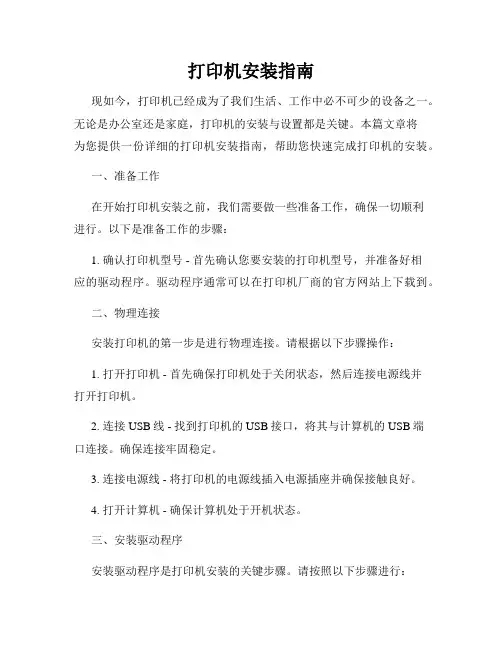
打印机安装指南现如今,打印机已经成为了我们生活、工作中必不可少的设备之一。
无论是办公室还是家庭,打印机的安装与设置都是关键。
本篇文章将为您提供一份详细的打印机安装指南,帮助您快速完成打印机的安装。
一、准备工作在开始打印机安装之前,我们需要做一些准备工作,确保一切顺利进行。
以下是准备工作的步骤:1. 确认打印机型号 - 首先确认您要安装的打印机型号,并准备好相应的驱动程序。
驱动程序通常可以在打印机厂商的官方网站上下载到。
二、物理连接安装打印机的第一步是进行物理连接。
请根据以下步骤操作:1. 打开打印机 - 首先确保打印机处于关闭状态,然后连接电源线并打开打印机。
2. 连接USB线 - 找到打印机的USB接口,将其与计算机的USB端口连接。
确保连接牢固稳定。
3. 连接电源线 - 将打印机的电源线插入电源插座并确保接触良好。
4. 打开计算机 - 确保计算机处于开机状态。
三、安装驱动程序安装驱动程序是打印机安装的关键步骤。
请按照以下步骤进行:1. 检查驱动程序 - 从打印机厂商的官方网站下载正确的驱动程序。
确保选择与您的操作系统版本兼容的驱动程序。
2. 运行安装程序 - 双击下载的驱动程序文件,在安装程序中选择默认语言并按照指示进行操作。
注意,有些打印机可能需要在安装驱动程序之前先将其连接到计算机。
3. 完成安装 - 安装程序将引导您完成驱动程序的安装过程。
等待安装完成并确保驱动程序成功安装。
四、测试打印安装驱动程序后,我们需要进行测试打印以确保一切正常运作。
请按照以下步骤进行测试打印:1. 打开文档 - 在您常用的文字处理软件中打开一个文档。
2. 选择打印 - 点击文件菜单中的“打印”选项。
3. 选择打印机 - 在打印设置中选择您已安装的打印机。
4. 打印预览 - 在确认打印设置正确后,可以选择预览打印效果。
5. 执行打印 - 点击“打印”按钮开始打印文档。
五、常见问题解决在打印机安装过程中,可能会遇到一些常见问题。
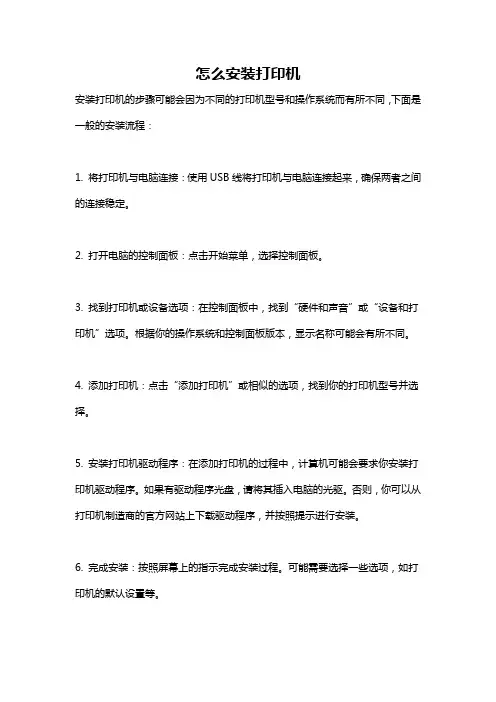
怎么安装打印机
安装打印机的步骤可能会因为不同的打印机型号和操作系统而有所不同,下面是一般的安装流程:
1. 将打印机与电脑连接:使用USB线将打印机与电脑连接起来,确保两者之间的连接稳定。
2. 打开电脑的控制面板:点击开始菜单,选择控制面板。
3. 找到打印机或设备选项:在控制面板中,找到“硬件和声音”或“设备和打印机”选项。
根据你的操作系统和控制面板版本,显示名称可能会有所不同。
4. 添加打印机:点击“添加打印机”或相似的选项,找到你的打印机型号并选择。
5. 安装打印机驱动程序:在添加打印机的过程中,计算机可能会要求你安装打印机驱动程序。
如果有驱动程序光盘,请将其插入电脑的光驱。
否则,你可以从打印机制造商的官方网站上下载驱动程序,并按照提示进行安装。
6. 完成安装:按照屏幕上的指示完成安装过程。
可能需要选择一些选项,如打印机的默认设置等。
7. 测试打印:安装完成后,可以尝试打印一些测试页面或文件,以确保打印机能够正常工作。
请注意,如果你使用的是无线打印机,安装步骤可能会有所不同。
你可能需要连接打印机到无线网络,并在电脑上添加网络打印机。
具体的步骤可以参考打印机的使用手册或官方网站上的帮助指南。
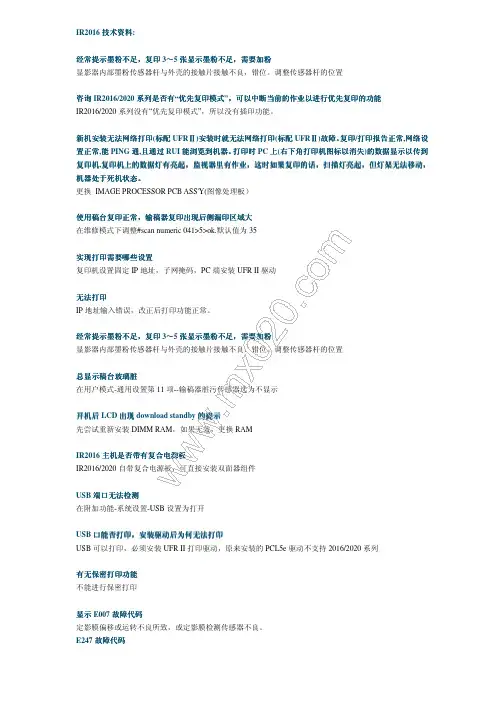
IR2016技术资料:经常提示墨粉不足经常提示墨粉不足,,复印3~5张显示墨粉不足张显示墨粉不足,,需要加粉显影器内部墨粉传感器杆与外壳的接触片接触不良,错位。
调整传感器杆的位置咨询IR2016/2020系列是否有“优先复印模式”,可以中断当前的作业以进行优先复印的功能IR2016/2020系列没有“优先复印模式”,所以没有插印功能。
新机安装无法网络打印(标配UFR Ⅱ)安装时就无法网络打印(标配UFR Ⅱ)故障故障。
复印/打印报告正常,网络设置正常,能PING 通,且通过RUI 能浏览到机器能浏览到机器。
打印时PC 上(右下角打印机图标以消失)的数的数据显示以传到据显示以传到复印机,复印机上的数据灯有亮起复印机上的数据灯有亮起,,监视器里有作业监视器里有作业,,这时如果复印的话这时如果复印的话,,扫描灯亮起扫描灯亮起,,但灯架无法移动但灯架无法移动,,机器处于死机状态机器处于死机状态。
更换 IMAGE PROCESSOR PCB ASS'Y(图像处理板)使用稿台复印正常使用稿台复印正常,,输稿器复印出现后侧漏印区域大在维修模式下调整#scan numeric 041>5>ok.默认值为35实现打印需要哪些设置复印机设置固定IP 地址,子网掩码,PC 端安装UFR II 驱动无法打印IP 地址输入错误,改正后打印功能正常。
经常提示墨粉不足经常提示墨粉不足,,复印3~5张显示墨粉不足张显示墨粉不足,,需要需要加粉加粉显影器内部墨粉传感器杆与外壳的接触片接触不良,错位。
调整传感器杆的位置总显示稿台玻璃脏在用户模式-通用设置第11项--输稿器脏污传感器选为不显示开机后LCD 出现download standby 的提示先尝试重新安装DIMM RAM ,如果无效,更换RAMIR2016主机是否带有复合电源板IR2016/2020自带复合电源板,可直接安装双面器组件USB 端口无法检测在附加功能-系统设置-USB 设置为打开USB 口能否打印口能否打印,,安装驱动后为何无法打印USB 可以打印,必须安装UFR II 打印驱动,原来安装的PCL5e 驱动不支持2016/2020系列有无保密打印功能不能进行保密打印显示E007故障代码定影膜偏移或运转不良所致,或定影膜检测传感器不良。
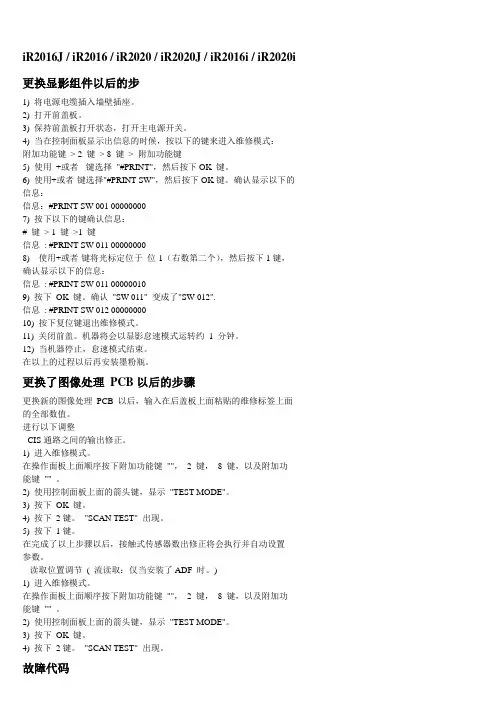
iR2016J / iR2016 / iR2020 / iR2020J / iR2016i / iR2020i 更换显影组件以后的步1) 将电源电缆插入墙壁插座。
2) 打开前盖板。
3) 保持前盖板打开状态,打开主电源开关。
4) 当在控制面板显示出信息的时候,按以下的键来进入维修模式:附加功能键> 2 键> 8 键> 附加功能键5) 使用+或者- 键选择"#PRINT",然后按下OK 键。
6) 使用+或者-键选择"#PRINT SW",然后按下OK键。
确认显示以下的信息:信息:#PRINT SW 001 000000007) 按下以下的键确认信息:# 键> 1 键>1 键信息: #PRINT SW 011 000000008) 使用+或者-键将光标定位于位-1(右数第二个),然后按下1键,确认显示以下的信息:信息: #PRINT SW 011 000000109) 按下OK 键。
确认"SW 011" 变成了"SW 012".信息: #PRINT SW 012 0000000010) 按下复位键退出维修模式。
11) 关闭前盖。
机器将会以显影怠速模式运转约1 分钟。
12) 当机器停止,怠速模式结束。
在以上的过程以后再安装墨粉瓶。
更换了图像处理PCB以后的步骤更换新的图像处理PCB 以后,输入在后盖板上面粘贴的维修标签上面的全部数值。
进行以下调整- CIS通路之间的输出修正。
1) 进入维修模式。
在操作面板上面顺序按下附加功能键"", 2 键,8 键,以及附加功能键"" 。
2) 使用控制面板上面的箭头键,显示"TEST MODE"。
3) 按下OK 键。
4) 按下2键。
"SCAN TEST" 出现。
5) 按下1键。
在完成了以上步骤以后,接触式传感器数出修正将会执行并自动设置参数。
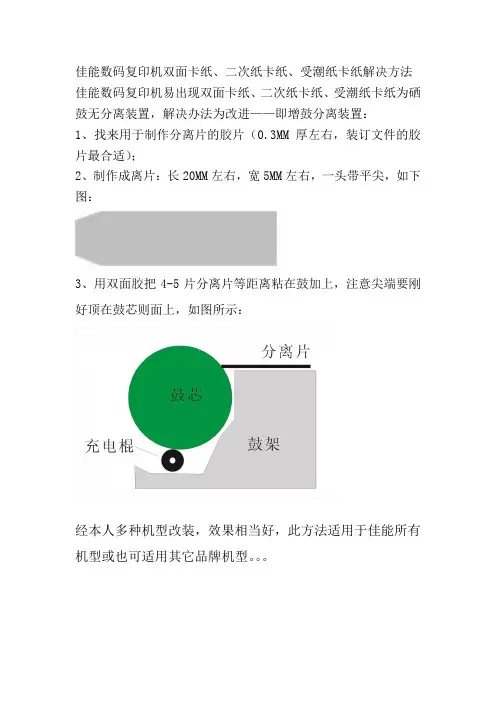
佳能数码复印机双面卡纸、二次纸卡纸、受潮纸卡纸解决方法佳能数码复印机易出现双面卡纸、二次纸卡纸、受潮纸卡纸为硒鼓无分离装置,解决办法为改进——即增鼓分离装置:
1、找来用于制作分离片的胶片(0.3MM厚左右,装订文件的胶片最合适);
2、制作成离片:长20MM左右,宽5MM左右,一头带平尖,如下图:
3、用双面胶把4-5片分离片等距离粘在鼓加上,注意尖端要刚好顶在鼓芯则面上,如图所示:
经本人多种机型改装,效果相当好,此方法适用于佳能所有机型或也可适用其它品牌机型。

Guía de instalaciónConfigure la impresora eimprima sus fotos. ¡No necesita conectarla a una computadora!Nota: Para imprimir utilizando su computadora, consulte el manualInstalación del software y el CD suministrados con la impresora después de realizar estos pasos.1Desembale la impresoraLa caja de la impresora contiene los siguientes elementos.Retire toda la cinta adhesiva y el material de embalaje de la impresora.Precaución:Para evitar dañar su impresora, manténgalaalejada de los rayos del sol y no la deje dentro de su automóvil o en algún otro sitio dónde esté expuesta a altas temperaturas.2Instale el cartucho de tinta1Gire la manija de la impresora hacia la parte frontal de la unidad.2Abra el compartimento del cartucho localizado en la parte posterior de la impresora. Verá la palanca de bloqueo.3Mueva la palanca a la posición desbloqueada (Release ), según se indica en la figura.4Agite el cartucho unas cuantas veces. Después, sáquelo de su envoltorio.5Introduzca el cartucho con cuidado en la ranura, con la etiqueta hacia arriba. Empuje ambos extremos del cartucho para asegurar que el cartucho esté nivelado.Precaución: Confirme que ambos extremos del cartuchoestán nivelados o la tinta se podría derramar. Si un extremo sobresale, retire el cartucho y vuelva a instalarlo.6Mueva la palanca de bloqueo a la derecha, a la posición bloqueada (Lock ). Si la palanca no seengancha, el cartucho no está instalado correctamente.Suelte la palanca y vuelva a intentarlo.7Cierre la tapa del compartimento del cartucho.Confirme que está bien cerrada.Si la tapa no cierra por completo, el cartucho no estábien instalado. Retire el cartucho y vuelva a instalarlo.8Gire la manija de la impresora hacia la parte posterior de la unidad.3Conecte y encienda la impresora1Conecte el cable de alimentación al adaptador de alimentación.2Conecte el cable más corto a la parte posterior de la impresora.3Conecte el otro extremo del cable de alimentación a una toma de corriente puesta a tierra.4Oprima el botón On para encender la impresora.5Cuando aparezca la pantalla de selección de idiomas,oprima el botón para seleccionar su idioma, luego oprima el botón OK . La impresora se prepara y carga la tinta, dejándola lista para imprimir. Aparecerá el siguiente mensaje:Después de unos minutos,verá el siguiente mensaje de confirmación:6Presione el botón OK .4Cargue el papelLa impresora PictureMate incluye un paquete de papel fotográfico especial.Precaución:No use papel normal porque podría dañar la impresora.1Abra la bandeja de salida del papel.2Levante el soporte para el papel.3Extienda completamente el soporte.Nota:Extienda el soporte de papel por completo.PictureMateCable de alimentaciónCartucho de tintaPapelImpresión sin una computadora CD con software de impresiónVer al dorsoInstalación del software Adaptador de CA4048773-00 XXXPara desbloquearManijaPalanca de bloqueoLea este guía antes de utilizar el producto.La manija debe estar contra la parte posteriorde la impresora.IncorrectoCorrectoImpreso en XXXXXX XX.XX-XX XXX4Coloque el papel contra la guíaderecha, con el lado brillantehacia arriba.Nota:Puede cargar hasta20 hojas a la vez.5Deslice la guía lateral haciala derecha, contra el papel.Nota:Deje el papel no utilizado en su envoltorio original y guárdelo en algún lugar donde quede plano para evitar que se ondule.5Inserte una tarjeta de memoriaSaque la tarjeta de memoria de su cámara y haga lo siguiente: 1Abra la tapa dellector de tarjetasde memoria.2Introduzca la tarjeta de memoria en la ranura correcta.3Inserte la tarjeta en la ranura correcta hasta que hagatope (no entrará por completo). Cuando la tarjeta estébien colocada, la luz indicadora destellará.Nota:Inserte sólo una tarjeta a la vez. La impresora no leevarias tarjetas al mismo tiempo.4Cierre el compartimentodel lector de tarjetas.6Imprima un índiceCuando inserte la tarjeta de memoria en el lector, verá unmensaje que aparece mientras la impresora cuenta las fotos yluego verá la pantalla Asistente PictureMate con el siguientemensaje:Nota:Si no aparece el Asistente PictureMate, es posible que DPOFesté habilitado en la tarjeta de memoria. Aparecerá en su lugar elMenú principal. Consulte el manual Impresión sin una computadorapara imprimir un índice de fotos.Oprima el botón Printpara comenzar a imprimirun índice de fotos.Nota:Según el número de fotos que haya en la tarjeta, es posibleque el índice abarque varias hojas. (Si desea detener la impresión,presione el botón Cancel).El índice mostrará 20 fotos en miniatura, con el número ynombre de cada foto.7Imprima fotos1Cuando vea la pantalla del Asistente PictureMate,presione el botón OK para seleccionar las fotos quedesea imprimir.Nota:Si desea imprimir todas las fotos de la tarjeta,presione el botón Print. Verifique que tiene suficientepapel (un máximo de 20 hojas).2Presione el botón o pararesaltar el número de la foto quedesea imprimir, luego presioneel botón OK para seleccionarla.3Presione el botón o para seleccionar el númerode copias que desea imprimir, luego presione el botónOK.Verá una pantallacomo la siguiente:Nota:Para seleccionar más fotos, repita los pasos 2 y 3.Para cancelar una foto, presione el botón OK.4Presione el botón Printpara confirmar la selecciónde fotos que realizó y luegopresiónelo nuevamente paracomenzar a imprimir.Nota:Después de haber impreso conel Asistente PictureMate, verá el Menúprincipal. Presione el botón Print paraimprimir todas las fotos en papel de4 x 6 pulgadas (101,6 x 152,4 mm).También puede desactivar el AsistentePictureMate y utilizar el Menú principal.Para más información...Impresión sin una computadoraConsulte este manual para aprender aimprimir y guardar fotos sin utilizar sucomputadora. Usted puede recortar susfotos, imprimirlas en blanco y negro, oimprimirlas en tamaño cartera.Imprima con una computadoraConsulte el manual Instalacióndel software para ver los pasosque debe seguir para instalar elsoftware y acceder al Manual delusuario incluido en el CD. El Manual del usuario le proporcionainstrucciones detalladas sobre cómo utilizar la impresoraPictureMate.Epson es una marca registrada y PictureMate es una marca comercial de SeikoEpson Corporation.Aviso general: Los otros nombres de productos se utilizan con fines deidentificación solamente y pueden ser marcas registradas de sus respectivospropietarios. Epson niega todo y cualquier derecho sobre dichas marcas.© Epson America, Inc., 2004 10/04Luz indicadoraNúmero de la foto Nombre de la fotoPresione OKÍndicede fotosLa foto seleccionadaestá resaltada.Númerode cópiasCPD-17898R1CompactFlash™ Tipo I y IIMicrodrive™Sony Memory Stick®Memory Stick Duo™ *Memory Stick PRO™Memory Stick PRO Duo™ *MagicGate™ Memory Stick MagicGate Memory Stick Duo *SmartMedia™SD (Secure Digital)mini SD™ *MMC™ (MultiMediaCard™)xD Picture Card™Ranura superiorRanura centralRanura inferior* Requiere un adaptadorMenú principal。
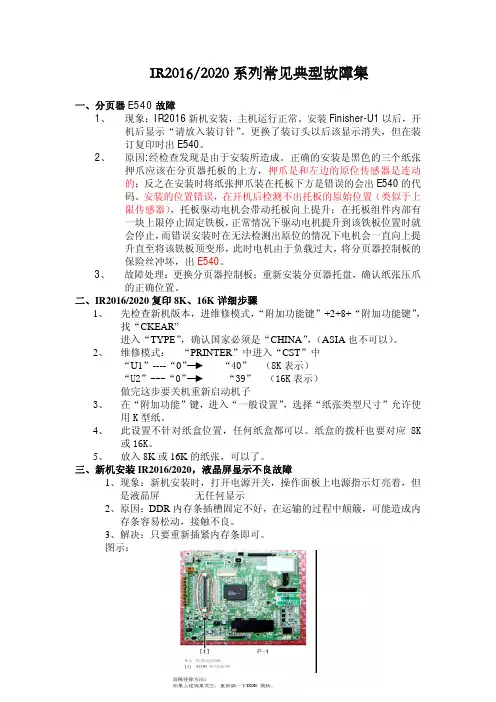
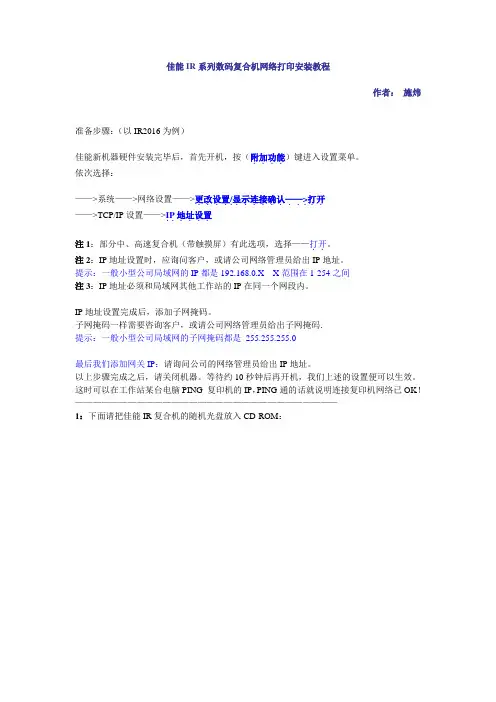
佳能IR系列数码复合机网络打印安装教程作者:施炜准备步骤:(以IR2016为例)佳能新机器硬件安装完毕后,首先开机,按(附加功能....)键进入设置菜单。
依次选择:——>系统——>网络设置——>更改设置....>.打开......——..../.显示连接确认——>TCP/IP设置——>IP..地址....设置注1:部分中、高速复合机(带触摸屏)有此选项,选择——打开..。
注2:IP地址设置时,应询问客户,或请公司网络管理员给出IP地址。
提示:一般小型公司局域网的IP都是192.168.0.X X范围在1-254之间注3:IP地址必须和局域网其他工作站的IP在同一个网段内。
IP地址设置完成后,添加子网掩码。
子网掩码一样需要咨询客户,或请公司网络管理员给出子网掩码.提示:一般小型公司局域网的子网掩码都是255.255.255.0最后我们添加网关IP:请询问公司的网络管理员给出IP地址。
以上步骤完成之后,请关闭机器。
等待约10秒钟后再开机,我们上述的设置便可以生效。
这时可以在工作站某台电脑PING 复印机的IP,PING通的话就说明连接复印机网络已OK!——————————————————————————————1:下面请把佳能IR复合机的随机光盘放入CD-ROM:○1箭头提示:双击该图标即可。
——————————————————————————————2:○2箭头提示:点击——安装按钮....——————————————————————————————3:○3箭头提示:选择——UFR......,然后点击安装。
...Ⅱ.打印驱动程序注:第二项:Network Scangear(....).需要看机器的具体配置来选择安装。
................网络扫描第三项:Col......).需要看机器的具体配置来选择安装。
..................彩色网络扫描...or Network Scangear(——————————————————————————————4:○4箭头提示:点击—下一步...——————————————————————————————5:○5箭头提示:不用解释啦,请点击——是.——————————————————————————————6:○6箭头提示:一般选择——手动设置要安装的端口..........,然后点击——下一步...。
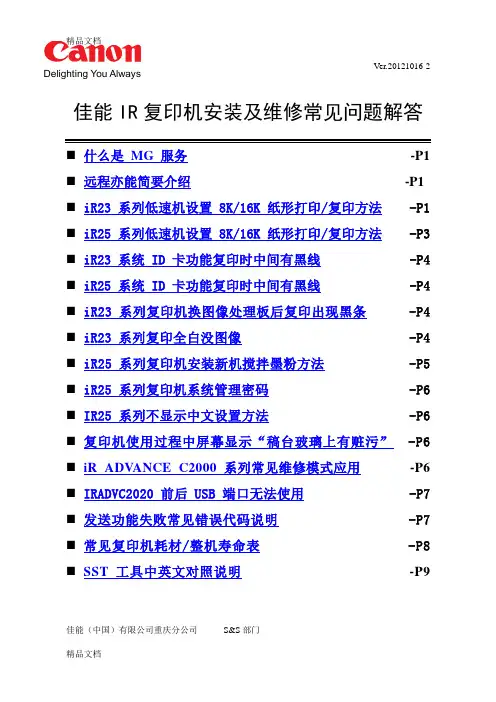
Ver.20121016-2 Delighting You Always佳能IR复印机安装及维修常见问题解答⏹什么是MG服务-P1⏹远程亦能简要介绍-P1⏹iR23系列低速机设置8K/16K纸形打印/复印方法 -P1⏹iR25系列低速机设置8K/16K纸形打印/复印方法 -P3⏹iR23系统ID卡功能复印时中间有黑线 -P4⏹iR25系统ID卡功能复印时中间有黑线 -P4⏹iR23系列复印机换图像处理板后复印出现黑条 -P4⏹iR23系列复印全白没图像 -P4⏹iR25系列复印机安装新机搅拌墨粉方法 -P5⏹iR25系列复印机系统管理密码 -P6⏹IR25系列不显示中文设置方法 -P6⏹复印机使用过程中屏幕显示“稿台玻璃上有赃污” -P6⏹iR ADVANCE C2000 系列常见维修模式应用-P6⏹IRADVC2020前后USB端口无法使用 -P7⏹发送功能失败常见错误代码说明 -P7⏹常见复印机耗材/整机寿命表 -P8⏹SST工具中英文对照说明-P9佳能(中国)有限公司重庆分公司S&S部门1.什么是MG服务1)在约定的合同期间内,佳能认证工程师定期上门进行复印机的维修保养。
2)用户无需承担机器的耗材、维修以及服务费用,仅根据每月复印或打印的张数计费。
2.远程亦能简要介绍远程亦能服务是佳能办公设备智能化与主动服务理念的完美结合,是通过互联网连接设备和服务器,为终端用户提供主动服务、自动仪表收集、耗材库存管理和系统固件自动升级等服务。
从而解决了客户出现问题后宕机时间长,无问题时多次被打扰的状况,提升了错误发生到解决问题的效率。
3.IR低速机(IR23系列)设置8K/16K纸形打印/复印方法1.1.复印机设置部分1)维修模式进入:先按“附加功能”键,然后按“#”键,进入维修模式。
2)选择“Service’s Choice”按OK键→选择“PRINTER SETTING”按OK键→选择“Define U1 Paper Size”按OK键→选择8K按OK键→选择“DefineU2 Paper Size”按OK键→选择16K按OK键→按复位键退出维修模式3)按附加功能键→选择“常规设置”按OK键→选择“K尺寸/B尺寸原稿”按OK键→选择“使用8K/16K格式”按OK键→按“复位键”退出维修模式4)做完这步要关机重新启动复印机。
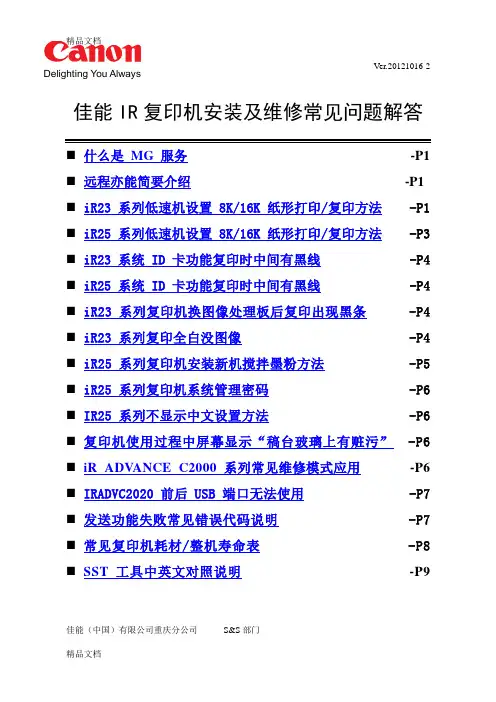
Ver.20121016-2 Delighting You Always佳能IR复印机安装及维修常见问题解答⏹什么是MG服务-P1⏹远程亦能简要介绍-P1⏹iR23系列低速机设置8K/16K纸形打印/复印方法 -P1⏹iR25系列低速机设置8K/16K纸形打印/复印方法 -P3⏹iR23系统ID卡功能复印时中间有黑线 -P4⏹iR25系统ID卡功能复印时中间有黑线 -P4⏹iR23系列复印机换图像处理板后复印出现黑条 -P4⏹iR23系列复印全白没图像 -P4⏹iR25系列复印机安装新机搅拌墨粉方法 -P5⏹iR25系列复印机系统管理密码 -P6⏹IR25系列不显示中文设置方法 -P6⏹复印机使用过程中屏幕显示“稿台玻璃上有赃污” -P6⏹iR ADVANCE C2000 系列常见维修模式应用-P6⏹IRADVC2020前后USB端口无法使用 -P7⏹发送功能失败常见错误代码说明 -P7⏹常见复印机耗材/整机寿命表 -P8⏹SST工具中英文对照说明-P9佳能(中国)有限公司重庆分公司S&S部门1.什么是MG服务1)在约定的合同期间内,佳能认证工程师定期上门进行复印机的维修保养。
2)用户无需承担机器的耗材、维修以及服务费用,仅根据每月复印或打印的张数计费。
2.远程亦能简要介绍远程亦能服务是佳能办公设备智能化与主动服务理念的完美结合,是通过互联网连接设备和服务器,为终端用户提供主动服务、自动仪表收集、耗材库存管理和系统固件自动升级等服务。
从而解决了客户出现问题后宕机时间长,无问题时多次被打扰的状况,提升了错误发生到解决问题的效率。
3.IR低速机(IR23系列)设置8K/16K纸形打印/复印方法1.1.复印机设置部分1)维修模式进入:先按“附加功能”键,然后按“#”键,进入维修模式。
2)选择“Service’s Choice”按OK键→选择“PRINTER SETTING”按OK键→选择“Define U1 Paper Size”按OK键→选择8K按OK键→选择“DefineU2 Paper Size”按OK键→选择16K按OK键→按复位键退出维修模式3)按附加功能键→选择“常规设置”按OK键→选择“K尺寸/B尺寸原稿”按OK键→选择“使用8K/16K格式”按OK键→按“复位键”退出维修模式4)做完这步要关机重新启动复印机。
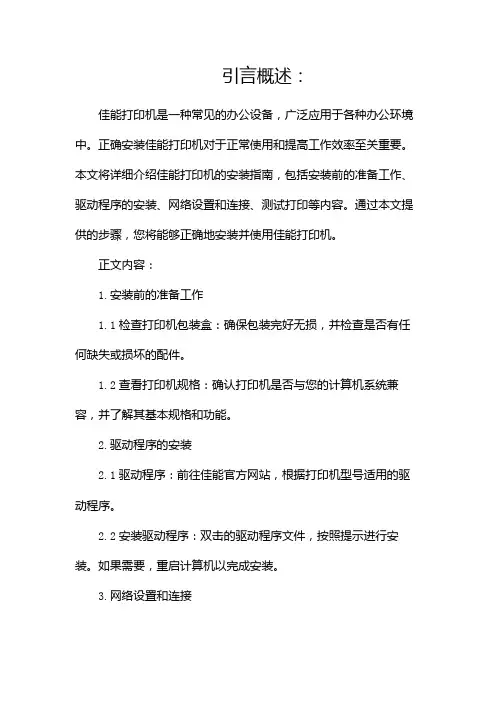
引言概述:佳能打印机是一种常见的办公设备,广泛应用于各种办公环境中。
正确安装佳能打印机对于正常使用和提高工作效率至关重要。
本文将详细介绍佳能打印机的安装指南,包括安装前的准备工作、驱动程序的安装、网络设置和连接、测试打印等内容。
通过本文提供的步骤,您将能够正确地安装并使用佳能打印机。
正文内容:1.安装前的准备工作1.1检查打印机包装盒:确保包装完好无损,并检查是否有任何缺失或损坏的配件。
1.2查看打印机规格:确认打印机是否与您的计算机系统兼容,并了解其基本规格和功能。
2.驱动程序的安装2.1驱动程序:前往佳能官方网站,根据打印机型号适用的驱动程序。
2.2安装驱动程序:双击的驱动程序文件,按照提示进行安装。
如果需要,重启计算机以完成安装。
3.网络设置和连接3.1有线连接:将打印机与计算机用数据线连接,并确保连接牢固。
3.2无线连接:根据打印机和计算机的无线网络设置进行连接,并确保网络连接稳定。
3.3打印机IP地质设置:根据打印机规格手册中的说明,将打印机的IP地质设置为与计算机在同一网络段。
4.打印机设置4.1打印机打开/关闭:确保打印机的电源开关处于关闭位置。
4.2纸张安装:根据打印机规格手册中的说明,将纸张正确安装到纸盘中。
4.3墨盒安装:根据打印机规格手册中的说明,将墨盒正确安装到打印头中。
4.4打印质量设置:根据需要,调整打印机的打印质量设置,如打印速度、打印分辨率等。
5.打印测试5.2打印调试:如果测试页未能正常打印,查阅打印机的用户手册或佳能官方网站的常见问题解答,寻找解决方法。
总结:通过正确的安装佳能打印机,您可以顺利地实现打印任务并提高工作效率。
本文从安装前的准备工作、驱动程序的安装、网络设置和连接、打印机设置以及打印测试等方面,提供了详细的指导。
希望本文对您正确安装佳能打印机有所帮助,并顺利地实现高质量的打印任务。
如需进一步了解打印机的使用和调试,建议查阅打印机的用户手册或佳能官方网站提供的技术支持。
Delighting You Always佳能IR复印机安装及维修常见问题解答⏹什么是MG服务 -P1⏹远程亦能简要介绍 -P1⏹iR23系列低速机设置8K/16K纸形打印/复印方法 -P1⏹iR25系列低速机设置8K/16K纸形打印/复印方法 -P3⏹iR23系统ID卡功能复印时中间有黑线 -P4⏹iR25系统ID卡功能复印时中间有黑线 -P4⏹iR23系列复印机换图像处理板后复印出现黑条 -P4⏹iR23系列复印全白没图像 -P4⏹iR25系列复印机安装新机搅拌墨粉方法 -P5⏹iR25系列复印机系统管理密码 -P6⏹IR25系列不显示中文设置方法 -P6⏹复印机使用过程中屏幕显示“稿台玻璃上有赃污” -P6⏹iR ADVANCE C2000 系列常见维修模式应用 -P6⏹IRADVC2020前后USB端口无法使用 -P7⏹发送功能失败常见错误代码说明 -P7⏹常见复印机耗材/整机寿命表 -P8⏹SST工具中英文对照说明 -P9佳能(中国)有限公司重庆分公司S&S部门专业资料精心资料1.什么是MG服务1)在约定的合同期间内,佳能认证工程师定期上门进行复印机的维修保养。
2)用户无需承担机器的耗材、维修以及服务费用,仅根据每月复印或打印的张数计费。
2.远程亦能简要介绍远程亦能服务是佳能办公设备智能化与主动服务理念的完美结合,是通过互联网连接设备和服务器,为终端用户提供主动服务、自动仪表收集、耗材库存管理和系统固件自动升级等服务。
从而解决了客户出现问题后宕机时间长,无问题时多次被打扰的状况,提升了错误发生到解决问题的效率。
3.IR低速机(IR23系列)设置8K/16K纸形打印/复印方法1.1.复印机设置部分1)维修模式进入:先按“附加功能”键,然后按“#”键,进入维修模式。
2)选择“Service’s Choice”按OK键→选择“PRINTER SETTING”按OK键→选择“Define U1 Paper Size”按OK键→选择8K按OK键→选择“DefineU2 Paper Size”按OK键→选择16K按OK键→按复位键退出维修模式3)按附加功能键→选择“常规设置”按OK键→选择“K尺寸/B尺寸原稿”按OK键→选择“使用8K/16K格式”按OK键→按“复位键”退出维修模式4)做完这步要关机重新启动复印机。
CANON iR2016J/2020J数字复印机
佚名
【期刊名称】《办公设备技术与信息》
【年(卷),期】2006(000)001
【摘要】以更低的购置和使用成本创造前所未有的高效益,以内在数字科技力推动您步入数字商务时代,这就是专注于数字复印解决方案的佳能iR2016J/2020J 数字复印机。
【总页数】2页(P8-9)
【正文语种】中文
【中图分类】TB852.1
【相关文献】
1.Canon FC298便携复印机 [J],
2.拷贝无极限——Canon FC298便携式复印机 [J],
3.Canon系列复印机维修及调整特点(续) [J], 于世钧
4.Canon NP580阅读复印机常见故障的检修 [J], 姜宝良;赵经纬
5.佳能Canon复印机的NP显影法 [J], 任小军
因版权原因,仅展示原文概要,查看原文内容请购买。
打印机驱动安装教程
以下是打印机驱动安装教程的详细步骤:
1. 首先,确保你已经下载了适合你打印机型号和操作系统的最新驱动程序。
2. 打开设备管理器。
你可以通过按下"Win + X"键,在弹出的
快速访问菜单中选择"设备管理器"来快速打开。
3. 在设备管理器中,找到打印机设备,右键点击并选择"更新
驱动程序"。
4. 在弹出的驱动程序更新窗口中,选择"浏览计算机以查找驱
动程序软件"选项。
5. 然后,选择"让我从计算机上的可用驱动程序列表中选择"选项。
6. 点击"浏览"按钮,然后找到你已经下载的驱动程序文件所在
的位置。
7. 选择驱动程序文件,并点击"下一步"按钮。
8. 此时系统会开始安装选择的驱动程序。
请耐心等待安装完成。
9. 安装完成后,你会收到一个安装成功的提示。
点击"关闭"按
钮并重启电脑。
10. 重启后,打开你的打印机软件,并确保打印机已成功安装并能正常工作。
这样,你就成功安装了打印机驱动程序。
如果你还有其他的打印机需要安装,可以重复上述步骤进行安装。